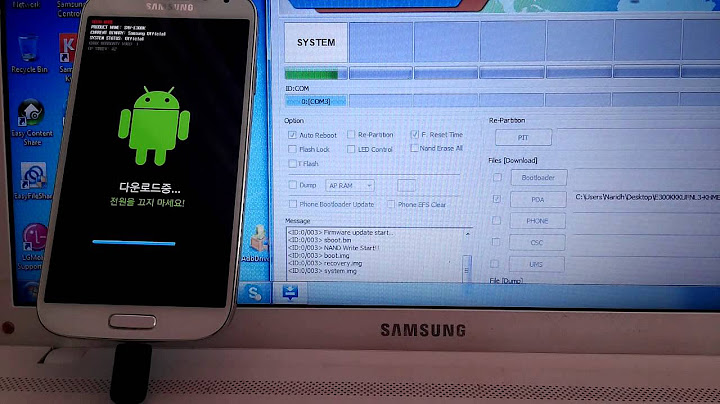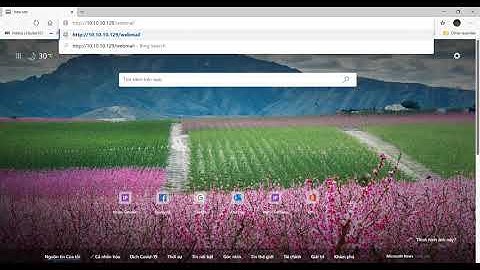Làm sao để cấu hình đầu ghi camera Vantech hiệu quả? Bài viết dưới đây sẽ hướng dẫn chi tiết sử dụng đơn giản và nhanh chóng. Show  Thương hiệu Vantech đã khẳng định uy tín trên thị trường Việt Nam trong hơn 11 năm qua. Sản phẩm chủ yếu là camera, đầu ghi hình kỹ thuật số và các phụ kiện như card ghi hình, chân đế, bàn điều khiển, bộ chia hình… Sản phẩm của chúng tôi có đủ các dòng công nghệ, đa dạng về tính năng và đáp ứng hầu hết như cầu thực tế của thị trường. Ở những bài viết trước, Vuhoangtelecom cũng đã hướng dẫn người dùng cách xem camera Vantech trên máy tính, cài đặt, lắp đặt camera Vantech. Cấu hình camera IP Vantech ra sao. Add camera IP vào đầu ghi Vantech, hướng dẫn sử dụng camera Vantech. Hay cách xem lại camera Vantech. Sau đây, sẽ là chia sẻ làm sao để cấu hình đầu ghi camera Vantech hiệu quả. Cách cài đặt camera Vantech, cấu hình camera Vantech, hướng dẫn cài đặt camera Vantech. Cũng như cách cài đặt camera IP Vantech, làm sao để kết nối camera IP với đầu ghi hình Vantech? Các bạn cùng theo dõi nhé! 2 bước cấu hình đầu ghi camera Vantech Vuhoangtelecom xin lựa chọn đầu ghi hình VT8100E để huống dẫn cài đặt. Để cài đặt cấu hình đầu ghi Vantech Model loại VT8100e bạn cần thực hiện 2 bước sau: Bước 1: Cách cấu hình đầu ghi camera Vantech – Cài đặt đầu ghi hìnhLớp mạng modern hiện đang được kết nối với cấu hình địa chỉ của đầu ghi. Với bước cài đặt đầu ghi hình này, bạn thực hiện theo cách cài đặt như sau: Đầu tiên, cài đặt phần mềm iDVRemoteDesktop này trên máy tính và đăng nhập vào phần mềm này – nhập địa chỉ IP của camera, nhập Admin vào ô username, Nhập mật khẩu của bạn, Bấm chọn connect. Sau đó, giao diện xem hình của camera an ninh xuất hiện trên màn hình, lúc này bạn thực hiện click chuột vào màn hình camera, thì thanh công cụ xuất hiện. Nhấp tiếp vào biểu tượng bánh răng trên mennu chính, sau đó sẽ xuất hiện thanh công cụ mới, rồi chọn ngay biểu tượng hai màn hình cài đặt mạng. – Trên màn hình sẽ hiện lên bảng Cài đặt mạng bao gồm các mục IP, cụ thể là: Address, Subnet Mask, Gateway, DNS. Đối với thiết bị ĐẦU GHI VANTECH MODEL VT8100E:
Đối với cấu hình địa chỉ xem từ xa DNS. Trong bảng cài đặt mạng:
 *** Tham khảo thêm: Hướng dẫn cài đặt camera Vantech xem qua điện thoại Bước 2: Cách cài đặt đầu ghi hình camera Vantech – Cấu hình trên modem DraytekCài đặt cấu hình trên modern Draytek bằng cách vào trình duyệt web à nhập địa chỉ IP 192.168.0.2 và nhập địa chỉ vào trình duyệt web sẽ hiện bảng “Login to the router web configurator” và đăng nhập vào à khi đăng nhập xong sẽ hiện lên trang Vigor2700. Tùy vào dòng modern sẽ thao tác mở Port cho đầu ghi hình trên NAT hoặc VIRDUAL SERVER. Để mở Port 80 cho đầu ghi hình tại NAT, ở phần mềm Vigor2700, chọn NAT và chọn dòng Port Redirection à nếu thấy dòng Private IP nhập vào 192.168.0.38 à Private Port nhập 80 và chọn OK. Để tắt Firewall cho phần mềm Vigor2700 thì chọn Firewall và chọn General setup, ở dòng Data Filter và Call Filter chọn Disable, chọn OK. Tham khảo thêm: Giá camera Vantech chinh hãng mới nhất! Thực hiện xong phần này, tiếp đến là đăng ký thông tin DDNS trên modern bằng cách: Chọn Applications à rồi chọn dòng Dynamic DNS Setup, ở mục Accounts đăng nhập vào bằng cách chọn tên tài khoản người sử dụng. Lúc này màn hình hiện lên Dynamic DNS Account Setup bạn chọn bỏ tích tại ô Enable Dynamic DNS Account.
 Như vậy, bạn đã được hướng dẫn cài đặt cấu hình đầu ghi camera vantech một cách chi tiết. Hi vọng bạn sẽ nắm rõ các bước này và áp dụng nó thành công, trong việc quản lý và điều khiển hệ thống camera. |